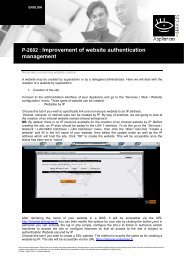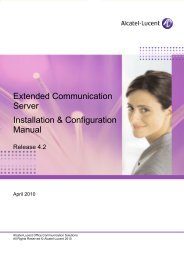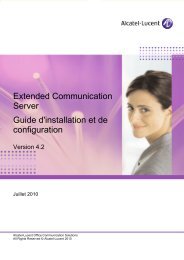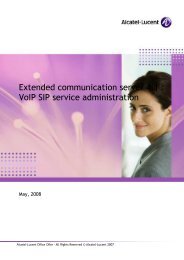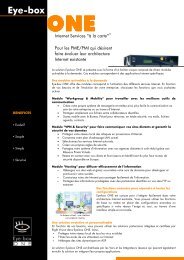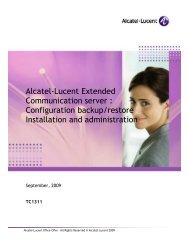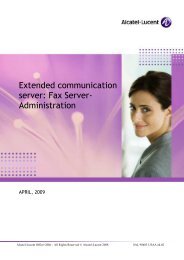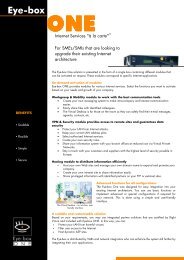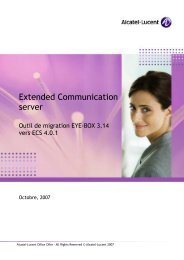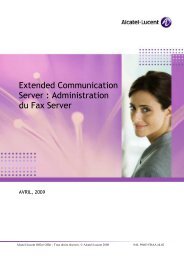Manuel d'installation et de configuration - Alcatel-Lucent Eye-box ...
Manuel d'installation et de configuration - Alcatel-Lucent Eye-box ...
Manuel d'installation et de configuration - Alcatel-Lucent Eye-box ...
You also want an ePaper? Increase the reach of your titles
YUMPU automatically turns print PDFs into web optimized ePapers that Google loves.
Intern<strong>et</strong> Name Service) perm<strong>et</strong> le partage du réseau Windows.<br />
• Lorsque le service DNS est activé, saisissez l'adresse <strong>de</strong> l'interface réseau concernée.<br />
• Lorsque le service DNS est désactivé, saisissez les adresses <strong>de</strong>s serveurs DNS qui<br />
ont été fournies par le FAI.<br />
8. Cliquez sur VALIDER.<br />
4.4.2 Machines déclarées<br />
Utilisez l'ongl<strong>et</strong> Machines déclarées pour définir <strong>de</strong>s comportements particuliers dans le<br />
cadre du service DHCP, par exemple :<br />
- Une machine requiert une adresse IP statique (serveur ou imprimante, par exemple).<br />
- Vous souhaitez limiter le service DHCP à une liste donnée <strong>de</strong> machines (afin d'empêcher<br />
les visiteurs équipés d'ordinateurs portables <strong>de</strong> se connecter au réseau local, par<br />
exemple).<br />
Pour déclarer une machine :<br />
1. Sélectionnez l'ongl<strong>et</strong> Machines déclarées.<br />
2. Sélectionnez la connexion réseau appropriée.<br />
3. Saisissez un nom qui i<strong>de</strong>ntifie clairement la machine sur le réseau.<br />
4. Saisissez son adresse MAC. L'adresse MAC (Media Access Control) constitue un<br />
i<strong>de</strong>ntifiant unique associé à la carte réseau d'une machine.<br />
5. Précisez si l'adresse IP <strong>de</strong> la machine est statique ou dynamique (affectée par le serveur<br />
DHCP).<br />
6. Si la machine a une adresse IP statique, saisissez c<strong>et</strong>te <strong>de</strong>rnière. L'adresse doit appartenir<br />
au réseau concerné <strong>et</strong> ne doit pas figurer dans la plage d'adresses IP réservées au<br />
service DHCP.<br />
7. Cliquez sur VALIDER.<br />
4.4.3 Baux DHCP<br />
L'ongl<strong>et</strong> Baux DHCP est fourni à titre d'information seulement. Il dresse la liste <strong>de</strong>s baux<br />
DHCP qui ont été affectés aux machines.<br />
4.5 Proxy distant<br />
Certaines entreprises <strong>de</strong> gran<strong>de</strong> taille contrôlent l'accès à Intern<strong>et</strong> au moyen <strong>de</strong> leur propre<br />
proxy (au lieu d'un proxy hébergé par l'Exten<strong>de</strong>d Communication Server). Dans ce cas, vous<br />
<strong>de</strong>vez configurer l'accès au proxy distant <strong>de</strong> manière que le serveur puisse se connecter à<br />
Intern<strong>et</strong> (obligatoire pour la fonction <strong>de</strong> mise à jour automatique).<br />
Pour accé<strong>de</strong>r à Intern<strong>et</strong> via un proxy distant :<br />
1. Sélectionnez le menu Gestion <strong>de</strong>s services > Réseau > Proxy distant.<br />
Le formulaire <strong>de</strong> <strong>configuration</strong> <strong>de</strong> l'accès au proxy distant s'affiche.<br />
<br />
2. Sélectionnez l'option La connexion intern<strong>et</strong> passe par le proxy distant suivant.<br />
3. Définissez les paramètres d'accès en fonction <strong>de</strong> la <strong>configuration</strong> du proxy distant :<br />
• Adresse IP du proxy distant<br />
4-11